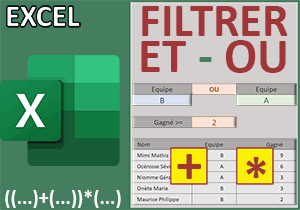Filtrer sur plusieurs critères avec Excel
Pour partager cette vidéo sur les réseaux sociaux ou sur un site, voici son url :
Sujets que vous pourriez aussi aimer :
Filtrer sur plusieurs critères avec Excel
Nous le savons, la fonction Filtre est une fonction matricielle. En conséquence, elle permet d'engager des critères sur des matrices. De plus, ces critères peuvent être recoupés pour offrir des résultats affinés.

C'est ce que nous démontrons sur ce tableau des résultats en extrayant les données d'une équipe définie par l'utilisateur et pour laquelle les membres ont nécessairement remporté au moins une victoire. Une première condition est donc exercée sur la colonne des équipes quand dans le même temps une seconde condition est exercée sur la colonne des victoires.
Classeur Excel à télécharger
Un classeur Excel est proposé au téléchargement pour appuyer l'étude.
- Télécharger le classeur filtre-conditions-multiples.xlsx en cliquant sur ce lien,
- Double cliquer sur le fichier réceptionné pour l'ouvrir dans Excel,
- Puis, cliquer sur le bouton Activer la modification du bandeau de sécurité,
Filtrer sur des critères recoupés
Nous l'avons dit, dans la zone d'extraction du dessous, ne doivent apparaître que les membres de l'équipe désignée ayant obtenu au moins une victoire. C'est donc un double critère qui doit être honoré. La première condition doit porter sur la colonne des lettres des équipes. La seconde doit porter sur la colonne des points (Gagnés).
- Sélectionner le premier nom à extraire en cliquant sur la cellule F7,
- Taper le symbole égal (=) pour initier la syntaxe de la formule,
- Inscrire le nom de la fonction d'extraction suivie d'une parenthèse, soit : Filtre(,
- Désigner le tableau à filtrer en sélectionnant la plage de cellules B4:D15,
- Taper un point-virgule (;) pour passer dans l'argument du critère,
- Ouvrir une parenthèse pour accueillir la première matrice conditionnelle,
- Désigner la colonne des lettres d'équipes en sélectionnant la plage de cellules C4:C15,
- Taper le symbole égal (=) pour annoncer le premier critère à honorer,
- Désigner l'équipe choisie par l'utilisateur en cliquant sur sa cellule G4,
- Fermer la parenthèse de cette première matrice conditionnelle,
- Puis, taper le symbole de l'étoile (*) pour annoncer la seconde matrice à recouper,
- Ouvrir une nouvelle parenthèse pour l'accueillir,
- Désigner alors la colonne des victoires en sélectionnant la plage de cellules D4:D15,
- Inscrire le symbole supérieur suivi du chiffre zéro, soit : >0,
- Fermer la parenthèse de cette seconde matrice conditionnelle,
- Taper un point-virgule (;) pour passer dans le dernier argument de la fonction Filtre,
- Inscrire le texte suivant entre guillemets : "Aucun résultat",
- Fermer la parenthèse de la fonction Filtre,
- Enfin, valider la formule par la touche Entrée du clavier,
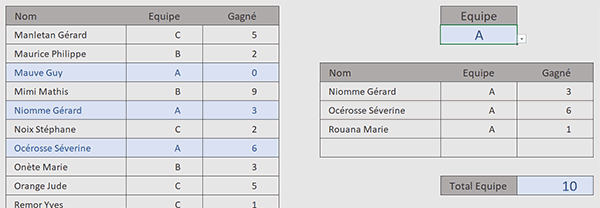
L'extraction restreinte se produit bien selon nos souhaits. Seuls les membres de l'équipe sont choisis et ceux qui n'ont pas encore comptabilisé de victoires sont exclus. Bien entendu, si vous changez d'équipe avec la liste déroulante, l'extraction matricielle s'actualise aussitôt.
Pour bien comprendre le raisonnement de cette formule, l'assistant fonction est intéressant.
- Sélectionner le premier résultat de l'extraction en cliquant sur la cellule F7,
- A gauche de la barre de formule, cliquer sur le petit bouton Assistant fonction (fx),
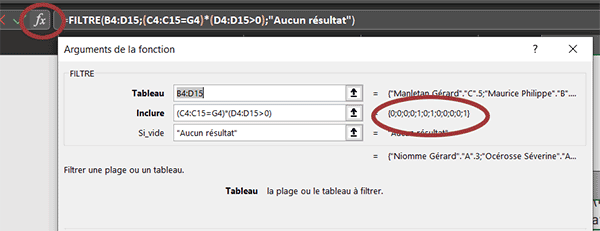
En consultant la matrice résultante générée sur la droite de l'argument nommé inclure, vous constatez que ce sont des booléens (0 ou 1) qui sont énumérés. Les chiffres 1 indiquent les positions des membres qui recoupent les conditions croisées par les matrices conditionnelles. C'est ainsi que l'extraction chirurgicale se réalise.